在日常工作中,为了验证某些场景下的功能,经常需要人为构造一些大文件进行测试,有时需要用大文件来测试下载速度,有时需要用大文件来覆盖磁盘空间;偶尔会看到一些网络博文会教大家如何构造大文件;但是当需要用到的时候却发现找不到文章了,因此决定总结一下Linux下生成以及处理大文件的方法。
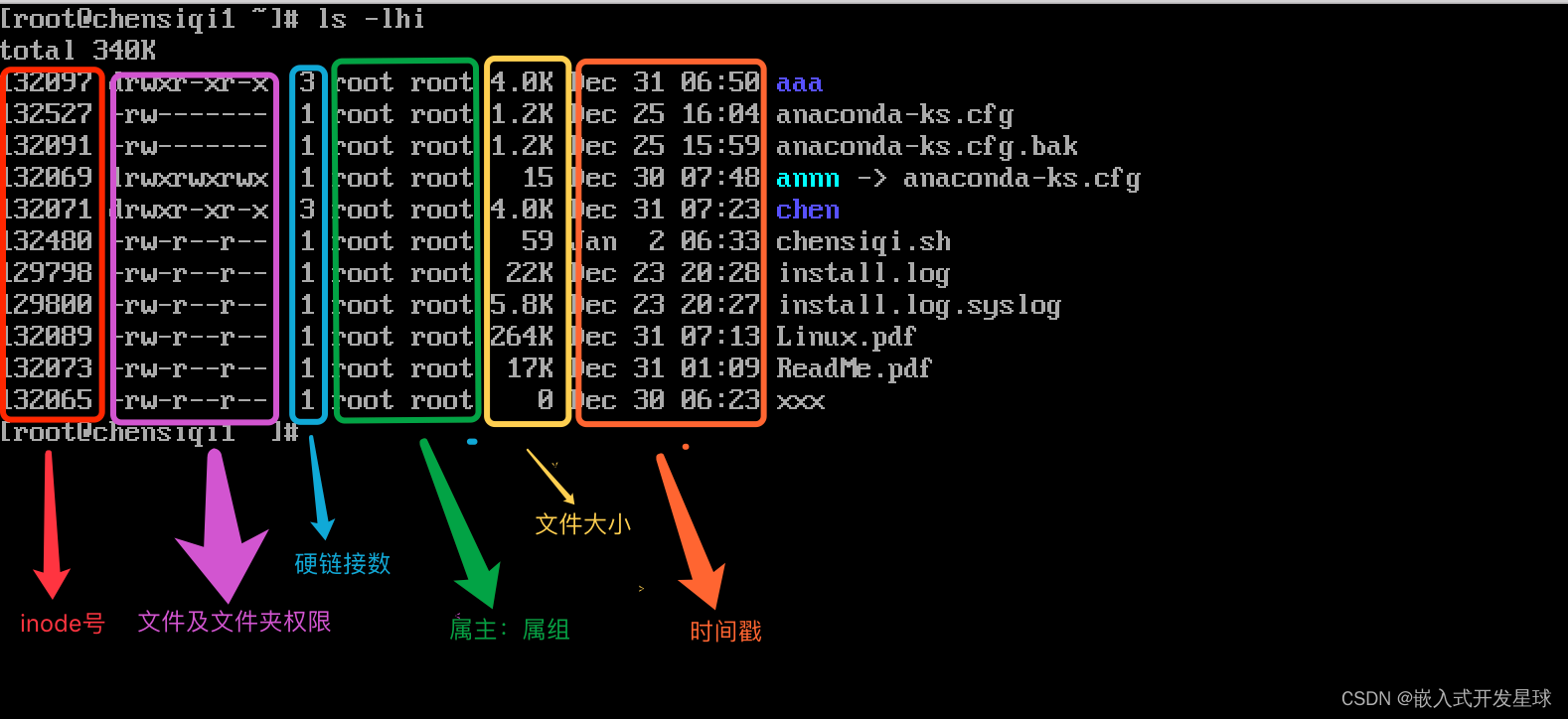
虽然 Linux 中有一些命令如vi、touch 等可以创建文件,但是如果需要一个10G或者100G 的大文件,这些命令就完全用不上了。这时就需要能快速生成大文件的命令,下面将介绍几个命令,以及他们的用法、差异。
一、生成大文件命令
1、dd
dd (device driver) 命令表示用指定大小的块拷贝一个文件,并在拷贝的同时进行指定的转换。
语法如下:
dd if=[source] of=[destination] bs=[block-size] count=[counter]
从 source 读取并拷贝内容到 destination, source 和 destination 都是文件,前者是读取的文件,后者是写入的文件。
bs: 表示块的大小,单位是字节,后缀中带了字母
B的换算单位都是1000, 比如:1KB = 1000 Bytes、1MB = 1000 * 1000 Bytes、1GB = 1000 * 1000 * 1000 Bytes, 后缀省略了字母B的换算单位是1024, 比如:1K = 1024 Bytes、1M = 1024 * 1024 Bytes、1G = 1024 * 1024 * 1024 Bytescount: 表示块的数量,表示
dd命令需要执行多少次读取及写入的操作bs乘以count就表示目标文件的大小,也即需要创建的文件的大小
比如:下面的命令可以创建一个 10G 大小的文件
[root@localhost tmp]# dd if=/dev/zero of=testfile bs=1G count=10
10+0 records in
10+0 records out
10737418240 bytes (11 GB, 10 GiB) copied, 5.11256 s, 2.1 GB/s
[root@localhost tmp]# du -h testfile
10G testfile
上面的命令表示从 /dev/zero文件每次读取 1G大小的数据并写入当前目录中的 testfile 文件, bs=1G表示块大小是1G, count=10表示共有10个块, 所以目标文件最终的大小是: 1G * 10 = 10G。
/dev/zero 是一个特殊的字符设备文件,当读取它的时候,它会返回空数据,俗称为0源,所以这里if=/dev/zero表示从 /dev/zero读取空的数据写入 testfile 中。
使用命令 du -h testfile 可以看出 testfile 大小是的确是 10G。
从上述结果可以得知,用 dd 命令创建一个 10G 大小的文件仅仅花费了约 5.1 秒,速度是比较快的。
扩展:
/dev/urandom、/dev/random、/dev/zero、/dev/null解析:
/dev/urandom和/dev/random都可以产生随机的ASCII码字符流,其中/dev/random依赖系统中断,当系统中断不足时,/dev/random设备会“挂起”。/dev/urandom不依赖系统中断,所以在生成特定大小文件时一般使用/dev/urandom,不使用/dev/urandom。
/dev/zero “零”设备可以无限的提供空字符,产生二进制的零流
/dev/null “空”设备,像”黑洞“一样,所有写入它的内容都会永远丢失,也不会读取到任何内容。常用于禁止标准输出和标准错误的输出,比如抓包命令:
tcpdump -i eth1 -w /tmp/packet.pcap >/dev/null &
2、yes
dd 命令创建的是空字符的文件,如果想创建包含自定义的字符的文件,则可通过 yes 命令,它的作用是循环输出一行指定的字符串,直到进程结束;为了控制文件的大小并打破循环,我们借助 head 命令来实现。
使用 yes 命令创建包含指定内容文件的语法如下:
yes [string] | head -c [size of file] > [name of file]
string是写入文件每一行的字符串
head -c [size of file]是接收指定大小的字符串,单位是字节,后面也可以接K、KB、M、MB、G、GB等单位
如下示例是向文件 yesfile 写入,每行的内容是: This is my test file , 一直到文件大小达到 10G。
[root@localhost 73]# yes "This is my test file" | head -c 10G > yesfile
[root@localhost 73]# du -h yesfile
10G yesfile[root@localhost 73]# time yes "This is my test file" | head -c 10G > yesfilereal 0m6.635s
user 0m0.882s
sys 0m9.645s
为了查看使用yes创建大文件的速度,我们这里通过time命令量测yes指令执行时所需消耗的时间及系统资源,从结果可以看出,yes命令创建一个10G 的文件花费了 9.6 秒,比dd命令慢一些。
3、fallocate
fallocate 命令表示为文件预先分配或取消分配空间。
语法如下:
fallocate -l [size of file] [name of file]
-l选项表示文件大小,单位是字节,后面可以接K、KB、M、MB、G、GB等单位
如下示例是使用fallocate命令是创建一个 10G 大小的文件
[root@localhost 73]# time fallocate -l 10G falfilereal 0m0.027s
user 0m0.000s
sys 0m0.001s
[root@localhost 73]# du -h falfile
10G falfile
这里通过time命令量测fallocate指令执行时所需消耗的时间及系统资源,从结果可以看出:fallocate命令创建一个 10G 大小的文件竟然只花费了 0.001 秒,速度可谓是极快的。
4、truncate
truncate 命令表示将文件的大小缩小或扩展到指定的大小。
语法如下:
truncate -s [file-size] [name of the file]
-s选项表示文件大小,单位是字节,跟fallocate命令一样,后面可以接K、KB、M、MB、G、GB等单位
如下示例为使用 truncate 命令创建一个 10G 大小的文件。
[root@localhost 73]# time truncate -s 10G trunfilereal 0m0.025s
user 0m0.000s
sys 0m0.001s
#查看文件实际占用磁盘空间大小
[root@localhost 73]# du -h trunfile
0 trunfile
#查看文件显示大小(逻辑大小)
[root@localhost 73]# ll -h trunfile
-rw-r--r-- 1 root root 10G Jul 3 04:41 trunfile
这里通过time命令量测fallocate指令执行时所需消耗的时间及系统资源,从结果可以看出,truncate命令创建一个10G的文件也只花费了 0.001 秒,和 fallocate 基本一样。但是, du -h trunfile 命令的结果显示 trunfile 大小为 0。
原因是 truncate 命令 创建的是一个稀疏文件(空洞文件)而不是实际的文件 ,稀疏文件不会占用实际的磁盘空间,文件只是看上去逻辑大小比较大,但实际占用空间却是0。
提示:
ls显示文件的“逻辑上”的size, 这不是文件真正占用磁盘空间大小,这部分空间也会被其他进程使用
du显示文件“物理上”的size,即du显示的size是文件在硬盘上占据了多少个block计算出来的
注意:fallocate 命令只支持 btrfs、ext4、 ocfs2、xfs 这几种文件系统,而 truncate 命令支持所有的现代文件系统。
二、优劣分析
对比上述不同命令创建 10G的文件的差异,尤其是生成速度方面,比较如下:
dd5.1秒
yes9.6秒
fallocate0.001秒
truncate0.001秒
根据上述结果可知,不同命令创建文件的速度方面相差了几千倍,为什么会有如此大的差距呢?我想可能在于以下区别:
dd需要进行写文件操作,进行大量的IO
yes需要进行写文件操作,进行大量的IO
fallocate将空间分配给文件,但不会写入任何数据到文件中
truncate创建的是稀疏文件,不会写入任何数据到文件中
dd和yes都有写文件操作,而这需要大量的 IO 时间,所以同样创建10G的文件,它们比fallocate和truncate要慢很多。如果对生成文件的速度没有很高的要求且对内容无要求的情况下首选dd,如果希望自定义文件内容的话,则使用yes。如果想快速地生成超大文件,比如 1 秒内创建一个 100G 的文件,选择fallocate和truncate ,如果还需要确保文件是实际占用磁盘空间的话,则只能选择fallocate 。
大部分情况下,fallocate都能满足要求,因此,Linux中生成大文件时,建议使用fallocate命令。
三、大文件处理
在Linux下vim、cat打开超大文件,受到内存硬件原因,往往会遇到打不开或者内存使用过高导致卡机问题。针对Linux大文件处理一般通过Linux提供的命令split切割成小文件再进行处理。
1、文件分割
针对大文件处理,Linux系统提供了split 工具将大文件切分为多个小文件,以方便通过vi,cat等命令进一步处理。既然要生成多个小文件,必然要指定切分文件的单位,支持按行切分以及按文件大小切分,另外还需解决小文件命名的问题。例如,文件名前缀、后缀。如果未明确指定前缀,则默认的前缀为”x”。
语法如下:
split [选项]... [待分割的文件 [小文件的前缀]]
选项含义如下:
-
-a: 指定输出文件名的后缀长度(默认为2个:aa,ab...) -
-b:指定每一输出文件的大小,单位为 byte -
-C:每一输出文档中,单行的最大 byte 数 -
-d:使用数字作为后缀 -
-l:行数分割模式(指定每多少行切成一个小文件;默认行数是1000行)
示例如下:
#行切割文件且使用数字后缀
[root@localhost test]# split -l 50000000 -d -a 3 yesfile yesfile_
[root@localhost test]# ls -l
total 20971536
-rw-r--r-- 1 root root 10737418240 Jun 30 09:28 yesfile
-rw-r--r-- 1 root root 1050000000 Jun 30 09:39 yesfile_000
-rw-r--r-- 1 root root 1050000000 Jun 30 09:39 yesfile_001
-rw-r--r-- 1 root root 1050000000 Jun 30 09:39 yesfile_002
-rw-r--r-- 1 root root 1050000000 Jun 30 09:39 yesfile_003
-rw-r--r-- 1 root root 1050000000 Jun 30 09:39 yesfile_004
-rw-r--r-- 1 root root 1050000000 Jun 30 09:39 yesfile_005
-rw-r--r-- 1 root root 1050000000 Jun 30 09:39 yesfile_006
-rw-r--r-- 1 root root 1050000000 Jun 30 09:39 yesfile_007
-rw-r--r-- 1 root root 1050000000 Jun 30 09:39 yesfile_008
-rw-r--r-- 1 root root 1050000000 Jun 30 09:39 yesfile_009
-rw-r--r-- 1 root root 237418240 Jun 30 09:39 yesfile_010
[root@localhost test]#
[root@localhost test]# du -h yesfile_000
1002M yesfile_000
[root@localhost test]# tail -5 yesfile_000
this is my test file
this is my test file
this is my test file
this is my test file
this is my test file
#按字节大小分割
[root@localhost test]# split -d -b 1G yesfile yes_
[root@localhost test]# ls
yes_00 yes_01 yes_02 yes_03 yes_04 yes_05 yes_06 yes_07 yes_08 yes_09 yesfile
[root@localhost test]# du -h yes_00
1.0G yes_00
#指定输出文件后缀长度
[root@localhost test]# split -d -b 1G yesfile -a 3 yes_
[root@localhost test]# ls
yes_000 yes_001 yes_002 yes_003 yes_004 yes_005 yes_006 yes_007 yes_008 yes_009 yesfile
2、文件合并
在 Linux 系统下使用 cat 命令进行多个小文件的合并也很方便。cat命令用于连接文件并打印到标准输出设备上。
语法如下:
cat [-AbeEnstTuv] [--help] [--version] fileName
参数说明:
-
-n 或 --number:由 1 开始对所有输出的行数编号。
-
-b 或 --number-nonblank:和 -n 相似,只不过对于空白行不编号。
-
-s 或 --squeeze-blank:当遇到有连续两行以上的空白行,就代换为一行的空白行。
-
-v 或 --show-nonprinting:使用 ^ 和 M- 符号,除了 LFD 和 TAB 之外。
-
-E 或 --show-ends : 在每行结束处显示 $。
-
-T 或 --show-tabs: 将 TAB 字符显示为 ^I。
-
-A, --show-all:等价于 -vET。
-
-e:等价于"-vE"选项;
-
-t:等价于"-vT"选项;
示例如下:
#把testfile的文档内容加上行号后输入yesfile这个文档里
[root@localhost tmp]# cat -n testfile > yesfile
#使用tail读取yesfile文件的末尾几行,第一列为行号
[root@localhost tmp]# tail yesfile
4993211 this is my test file
4993212 this is my test file
4993213 this is my test file
4993214 this is my test file
4993215 this is my test file
4993216 this is my test file
4993217 this is my test file
4993218 this is my test file
4993219 this is my test file
#将test目录下之前分割的小文件通过cat命令进行合并,重新生成yesfile文件
[root@localhost test]# cat yes_* > yesfile
#生成后的yesfile文件大小依然是10G
[root@localhost test]# du -h yesfile
10G yesfile
四、总结
通过本文的介绍,我们了解了如何在Linux系统下进行大文件生成以及分割,并掌握了一些常见的技巧和注意事项。无论是处理大文件还是日志记录,都可以采用上述方法来提高效率。
和CUDA)



)
)







:图像的缩放——最近邻插值、双线性插值算法)





